windows10でhostsを保存する方法をメモします。
通常の場所で上書き保存をすると、権限がらみのエラーがでて、
書き込みができない状態となります。
以下方法であれば、その問題も回避することが可能です。
Windows10でhostsファイルを編集&保存する手順
1.Windowsキー + Rキー
2.以下のアドレスをいれて、OKボタンまたはエンターキー
C:\Windows\System32\drivers\etc
3.フォルダが開いたと思われます。
hosts ファイルがありますので、デスクトップ等にいったんファイルコピーする。
(このフォルダは開いたまま、次へ。)
4.デスクトップのhostsファイルをメモ帳などのエディタで開き、書き換える。
(デスクトップ上では、上書き保存でも、権限がどうのこうの聞かれません)
5.書き換えた hosts を2.のフォルダに戻し、上書き保存。
※このときは管理者権限の許可がどうのこうの確認画面がでますが、すべてOK。
以上。

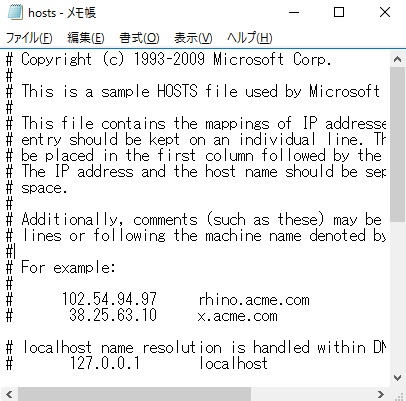
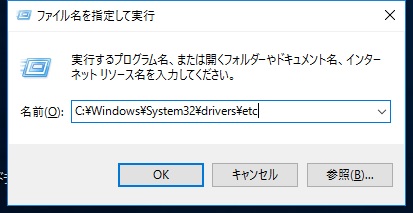


コメント